Ce wikiHow vous apprend comment déplacer un dossier sur votre Google Drive à l'aide d'un ordinateur, d'un smartphone ou d'une tablette.
Méthode One of Two:
Utiliser un téléphone ou une tablette
-
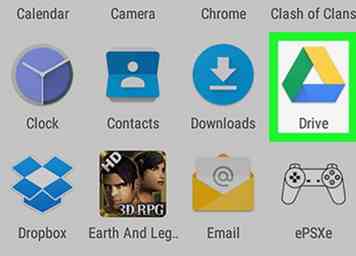 1 Ouvrez Google Drive sur votre Android, iPhone ou iPad. C'est le triangle vert, jaune et bleu intitulé «Drive». Vous le trouverez généralement sur l'écran d'accueil (iPhone et iPad) ou dans le tiroir d'applications (Android).
1 Ouvrez Google Drive sur votre Android, iPhone ou iPad. C'est le triangle vert, jaune et bleu intitulé «Drive». Vous le trouverez généralement sur l'écran d'accueil (iPhone et iPad) ou dans le tiroir d'applications (Android). -
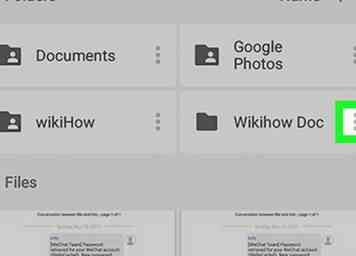 2 Robinet ⁝ sur le dossier que vous souhaitez déplacer. Une liste d'options apparaîtra.
2 Robinet ⁝ sur le dossier que vous souhaitez déplacer. Une liste d'options apparaîtra. -
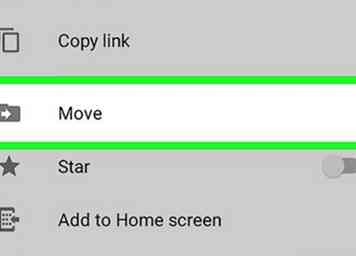 3 Robinet Bouge toi. C'est le dossier gris avec une flèche pointant vers la droite à l'intérieur. Une liste de dossiers apparaîtra.
3 Robinet Bouge toi. C'est le dossier gris avec une flèche pointant vers la droite à l'intérieur. Une liste de dossiers apparaîtra. -
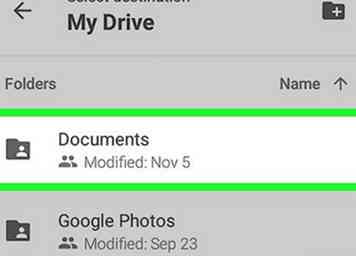 4 Appuyez sur le dossier de destination. Ce point culminant est le nom du dossier.
4 Appuyez sur le dossier de destination. Ce point culminant est le nom du dossier. - Si vous souhaitez créer un nouveau dossier, appuyez sur l'icône du dossier avec un plus (+) dans le coin supérieur droit de l’écran, tapez un nom, puis appuyez sur D'accord. Le nouveau dossier apparaît désormais comme une option dans la liste.
-
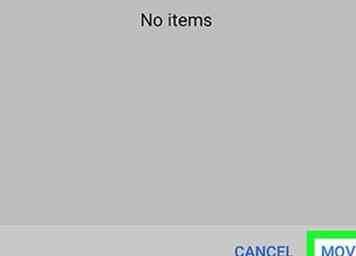 5 Robinet Bouge toi. C'est dans le coin inférieur droit de l'écran. Le dossier est maintenant déplacé vers son nouvel emplacement.
5 Robinet Bouge toi. C'est dans le coin inférieur droit de l'écran. Le dossier est maintenant déplacé vers son nouvel emplacement.
Méthode deux sur deux:
Utilisant un ordinateur
-
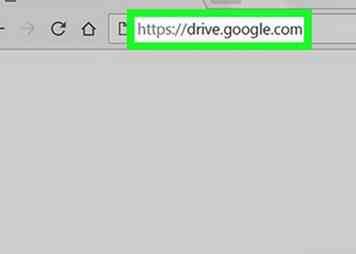 1 Accédez à https://drive.google.com sur votre PC ou votre Mac. Si vous n'êtes pas encore connecté à votre lecteur, cliquez sur Aller sur Google Drive pour vous connecter maintenant.
1 Accédez à https://drive.google.com sur votre PC ou votre Mac. Si vous n'êtes pas encore connecté à votre lecteur, cliquez sur Aller sur Google Drive pour vous connecter maintenant. -
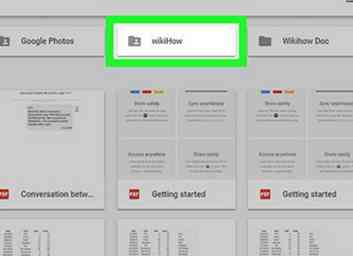 2 Cliquez sur le dossier que vous souhaitez déplacer. Ceci sélectionne le dossier.
2 Cliquez sur le dossier que vous souhaitez déplacer. Ceci sélectionne le dossier. -
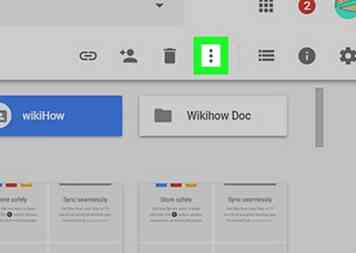 3 Cliquez sur ⁝. C'est près du coin supérieur droit de votre Google Drive.
3 Cliquez sur ⁝. C'est près du coin supérieur droit de votre Google Drive. -
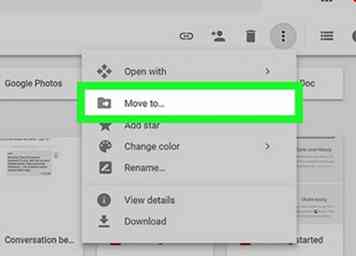 4 Cliquez sur Déménager à… . C'est la deuxième option de la liste. Cela ouvre une liste de dossiers.
4 Cliquez sur Déménager à… . C'est la deuxième option de la liste. Cela ouvre une liste de dossiers. -
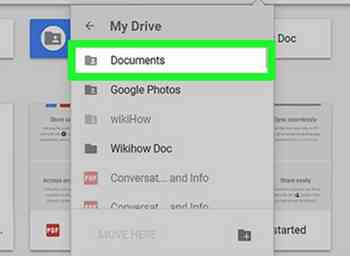 5 Cliquez sur le dossier de destination. Ce point culminant est le nom du dossier.
5 Cliquez sur le dossier de destination. Ce point culminant est le nom du dossier. - Si vous souhaitez déplacer ce dossier dans un nouveau dossier, cliquez sur l'icône du petit dossier dans le coin inférieur droit de la liste des dossiers, tapez un nom pour le dossier, puis cliquez sur la coche. Maintenant, vous verrez ce dossier répertorié comme une option dans la liste des dossiers.
-
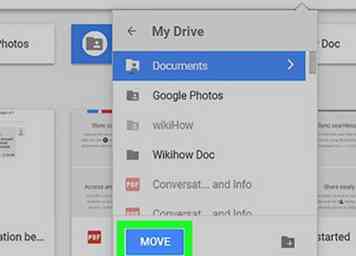 6 Cliquez sur Bouge toi. C'est le bouton bleu au bas de la liste des dossiers. Le dossier d'origine est maintenant enregistré dans son nouvel emplacement.
6 Cliquez sur Bouge toi. C'est le bouton bleu au bas de la liste des dossiers. Le dossier d'origine est maintenant enregistré dans son nouvel emplacement.
Facebook
Twitter
Google+
 Minotauromaquia
Minotauromaquia
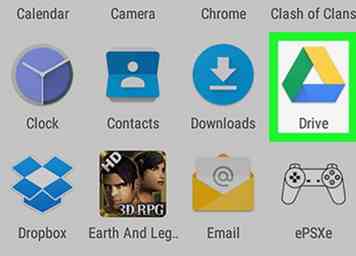 1 Ouvrez Google Drive sur votre Android, iPhone ou iPad. C'est le triangle vert, jaune et bleu intitulé «Drive». Vous le trouverez généralement sur l'écran d'accueil (iPhone et iPad) ou dans le tiroir d'applications (Android).
1 Ouvrez Google Drive sur votre Android, iPhone ou iPad. C'est le triangle vert, jaune et bleu intitulé «Drive». Vous le trouverez généralement sur l'écran d'accueil (iPhone et iPad) ou dans le tiroir d'applications (Android). 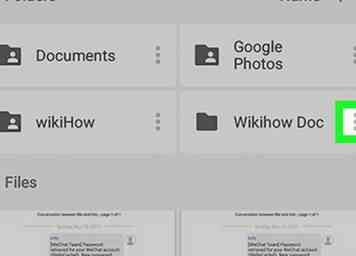 2 Robinet
2 Robinet 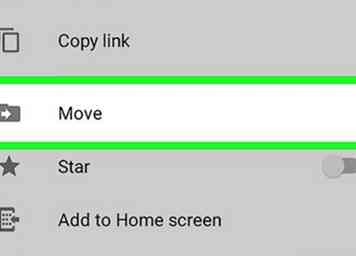 3 Robinet
3 Robinet 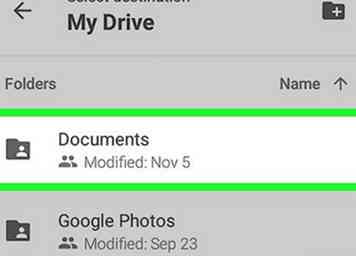 4 Appuyez sur le dossier de destination. Ce point culminant est le nom du dossier.
4 Appuyez sur le dossier de destination. Ce point culminant est le nom du dossier. 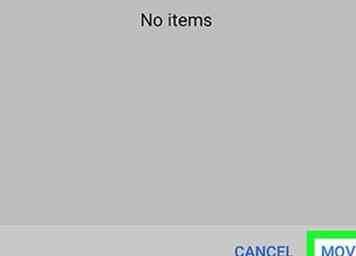 5 Robinet
5 Robinet 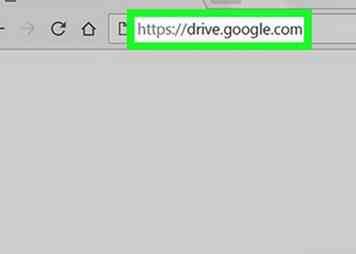 1 Accédez à https://drive.google.com sur votre PC ou votre Mac. Si vous n'êtes pas encore connecté à votre lecteur, cliquez sur Aller sur Google Drive pour vous connecter maintenant.
1 Accédez à https://drive.google.com sur votre PC ou votre Mac. Si vous n'êtes pas encore connecté à votre lecteur, cliquez sur Aller sur Google Drive pour vous connecter maintenant. 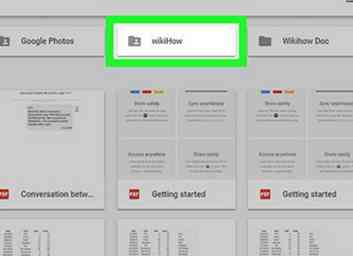 2 Cliquez sur le dossier que vous souhaitez déplacer. Ceci sélectionne le dossier.
2 Cliquez sur le dossier que vous souhaitez déplacer. Ceci sélectionne le dossier. 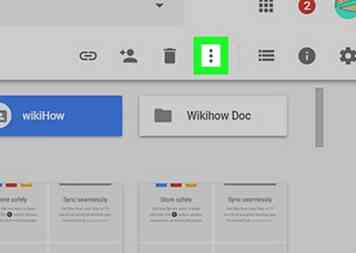 3 Cliquez sur
3 Cliquez sur 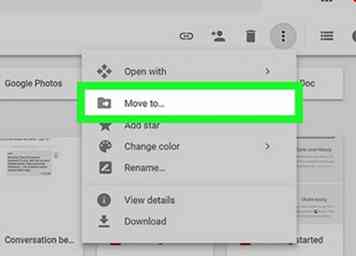 4 Cliquez sur
4 Cliquez sur 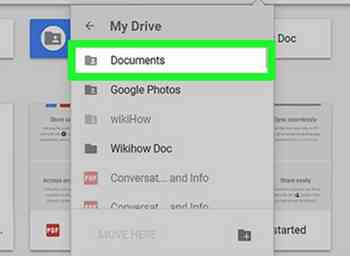 5 Cliquez sur le dossier de destination. Ce point culminant est le nom du dossier.
5 Cliquez sur le dossier de destination. Ce point culminant est le nom du dossier. 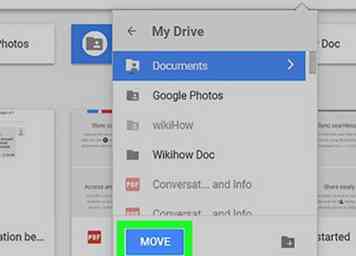 6 Cliquez sur
6 Cliquez sur